电池低电量提醒怎么设置 Win10电脑如何设置低电池电量提醒
更新时间:2024-05-24 11:44:56作者:xtang
在使用Win10电脑时,我们经常会遇到电池电量不足的情况,为了避免在重要时刻突然没电,我们可以设置低电池电量提醒功能。通过简单的设置,我们可以及时收到电池电量不足的提醒,确保我们及时进行充电,避免影响正常使用。接下来让我们一起来了解如何设置Win10电脑的低电池电量提醒功能。
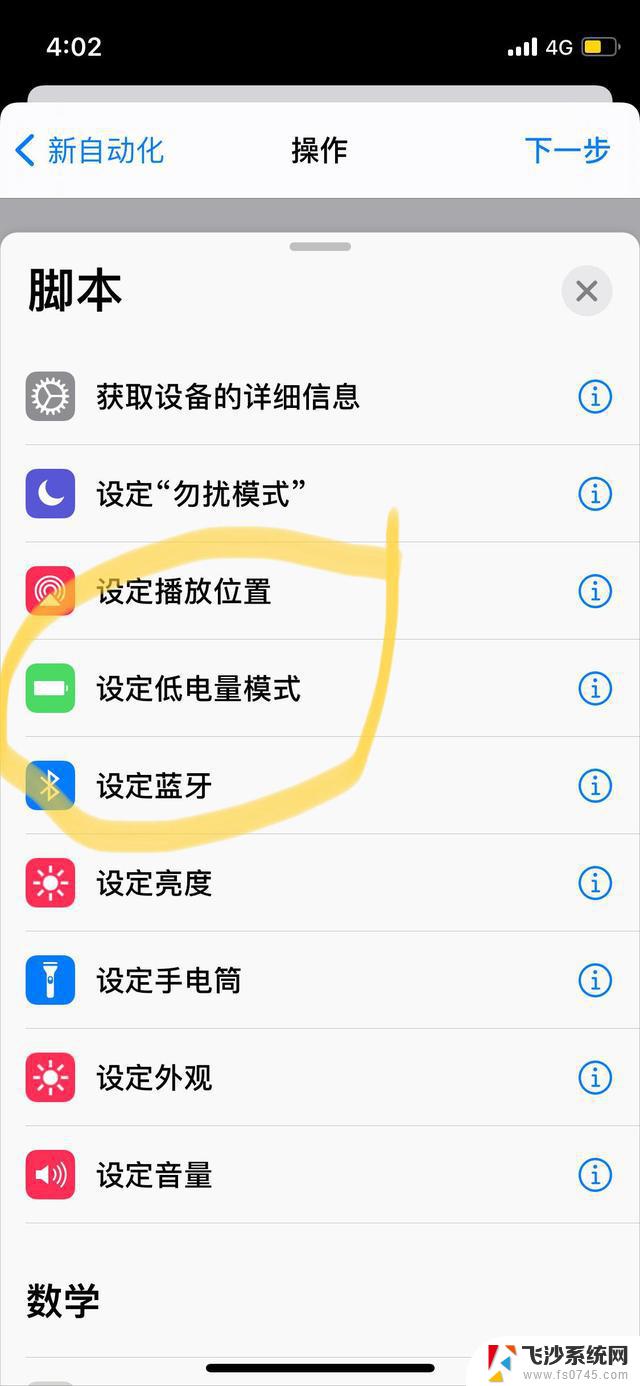
电池低电量提醒怎么设置
1、首先我们在任务栏搜索控制面板并打开,然后打开电源选项;
2、打开之后,我们点击当前使用的计划后的“更改计划设置”链接;
3、在这里点击“更改高级电源设置”选项;
4、接下来在高级设置中,找到电池,并展开“电池”项;
5、如果需要关闭通知可以直接将“低电池电量通知”关闭;
6、如果需要修改出现百分比可以修改“电池电量水平低”的数值,系统将会在电量低至设定的百分比数值时出现通知。
以上就是关于如何设置低电量提醒的全部内容,如果你遇到这个问题,可以尝试根据小编的方法来解决,希望对大家有所帮助。
电池低电量提醒怎么设置 Win10电脑如何设置低电池电量提醒相关教程
-
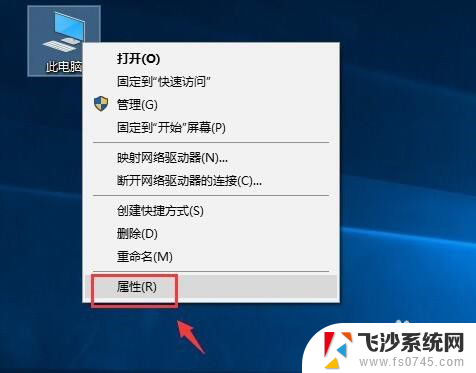 在哪设置电池电量显示 win10笔记本电池电量显示百分比设置
在哪设置电池电量显示 win10笔记本电池电量显示百分比设置2023-12-06
-
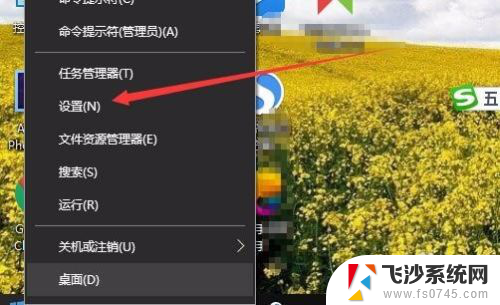 怎么查看电池电量 Win10笔记本电池剩余电量怎么看
怎么查看电池电量 Win10笔记本电池剩余电量怎么看2024-05-15
-
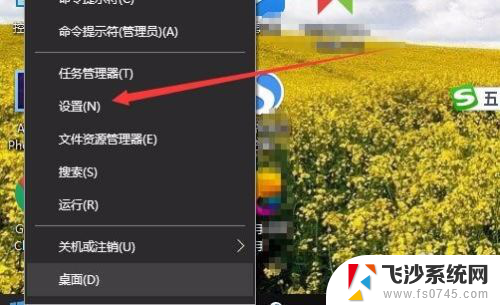 电脑如何查看电量 Win10如何查看笔记本电池剩余电量
电脑如何查看电量 Win10如何查看笔记本电池剩余电量2024-01-14
-
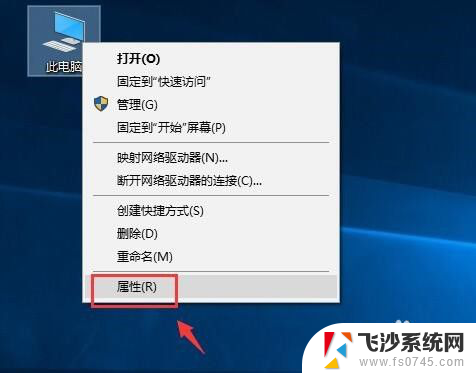 怎样开启电池百分比 Win10笔记本电池电量显示百分比设置
怎样开启电池百分比 Win10笔记本电池电量显示百分比设置2024-03-31
- 笔记本如何显示电池电量百分比 win10笔记本电池电量怎样显示百分比
- 键盘如何唤醒电脑 WIN10系统休眠如何设置键盘唤醒
- 怎么设置笔记本电脑充电电量 怎样在Windows10中修改电池充电阈值
- 低端电脑用win10还是win7 低配置电脑升级WIN10是否值得
- win10电池下lol帧率30 笔记本玩LOL帧数低怎么办
- 如何查看笔记本电量 Win10如何查看笔记本电池当前电量
- win7远程控制电脑win10 WIN10如何设置远程桌面连接WIN7电脑
- win8.1开始菜单改win10 Windows 8.1 升级到 Windows 10
- 文件:\windows\system32\drivers Win10系统C盘drivers文件夹可以清理吗
- windows10移动硬盘在电脑上不显示怎么办 移动硬盘插上电脑没有反应怎么办
- windows缓存清理 如何清理Win10系统缓存
- win10怎么调电脑屏幕亮度 Win10笔记本怎样调整屏幕亮度
win10系统教程推荐
- 1 苹果手机可以连接联想蓝牙吗 苹果手机WIN10联想笔记本蓝牙配对教程
- 2 win10手机连接可以卸载吗 Win10手机助手怎么卸载
- 3 win10里此电脑的文档文件夹怎么删掉 笔记本文件删除方法
- 4 win10怎么看windows激活码 Win10系统激活密钥如何查看
- 5 电脑键盘如何选择输入法 Win10输入法切换
- 6 电脑调节亮度没有反应什么原因 Win10屏幕亮度调节无效
- 7 电脑锁屏解锁后要按窗口件才能正常运行 Win10锁屏后程序继续运行设置方法
- 8 win10家庭版密钥可以用几次 正版Windows10激活码多少次可以使用
- 9 win10系统永久激活查询 如何查看Windows10是否已经永久激活
- 10 win10家庭中文版打不开组策略 Win10家庭版组策略无法启用怎么办